软件大小:95.75MB
软件语言:简体中文
软件授权:官方版
软件类别:影音其他
软件等级:
更新时间:2018-11-17
官方网站:www.33LC.com
应用平台:/Win8/Win7/WinXP
- 软件介绍
- 软件截图
- 合集推荐
- 相关阅读
- 下载地址
斗鱼直播伴侣是斗鱼推出的快捷直播工具。斗鱼直播伴侣支持快速开启斗鱼直播间,支持多种游戏直播,使用方便,是斗鱼主播的必备工具,软件还支持录制视频,能够边播边录,一次设置永久使用,想开直播时,可直播通过软件一键开启,非常方便。
斗鱼直播伴侣直播教程:
直播伴侣直播流程

登陆账号后,我们会看斗鱼直播伴侣的主界面(见上图),在最下方可以根据个人需求添加直播内容。
a. 选择游戏
点击伴侣界面下方的选择游戏,系统会自动抓取目前你程序中打开的游戏,点击启动,伴侣便会出现你的游戏画面。

b. 直播画面截取
截取屏幕:当然,如果你有桌面或者除游戏外其他内容的录制需求,或者有游戏无法识别,可以选择截取屏幕选项。(需把游戏设置为无边框或者窗口化)
全屏截取,顾名思义,既是伴侣获得你的全屏画面,你的屏幕出现什么,你的直播间中便出现什么内容。截取录制,便是截屏的意思,你可以在屏幕中选取任意区域进行直播,选取什么内容,直播间便播出什么内容。
c. 窗口选择
伴侣会判定你目前已经打开的窗口,简单,明了,想录哪个窗口内容就录哪个窗口内容。
d. 画面修饰设置
视频、摄像头、文字、图片,点击即可选择添加,添加的内容可以在伴侣的预览画面中调整大小和位置。

3、 直播伴侣系统设置
点击直播伴侣界面右下角的设置后,可以看到直播伴侣关于视频、直播和设备的设置。
a. 视频设置

视频设置界面,大家可以调整视频直播的画面,系统默认会有推荐数值,适应多数主播的直播条件,而网络和机器情况良好的主播们,可以自行调整视频参数来适应自己的直播需求。不过就算您不懂参数也没关系,伴侣特别提供系统自动判定功能,您不知道怎么设置?没关系,点击网络测试按钮,伴侣即会检测您的上传速度,来自动调整您网络的最优方案,无需费神,一键搞定。
b. 直播设置
直播设置里,调整鼠标显示、Aero效果等选项。
一般没有特殊问题,无需调整。
c. 设备设置
麦克风为直播时加入您的麦克风。
音量调节为直播时加入您电脑中非麦克风的其他声音(包括游戏声音、音乐)。
直播伴侣默认选择可用的设备,如果选择失败,请手动切换尝试即可。

当麦克风或系统声音存在并被直播伴侣抓取成功时,界面相应的图标下的会有相应的绿条。
d.其他设置
你可以在其他设置中设置直播的快捷键,以及录像的保存地址。
4、 开始直播

第一步:点击<进入直播间>按钮,到个人直播间页面开启直播间

第二步:点击<直播开关>按钮,开启直播。
第三步:返回斗鱼伴侣界面,点击右下角开始直播按键,等待网络链接,连接成功后,即可在自己的直播间内看到目前的直播画面了。
也就您已经可以开始了您的主播之旅。
第四步:点击<开启弹幕助手>,开启弹幕助手,弹幕助手能接收观众在直播间发的弹幕,主播不用切换即可和用户互动。
弹幕助手的设置功能在斗鱼伴侣的个人头像那块区域,只要在区域内点击鼠标右键,即可开启弹幕伴侣相关设置。

目前弹幕支持的设置内容:
鱼丸赠送自动答谢设置。
弹幕内容左右边显示设置。
字体颜色设置。
背景透明度设置。
5、 直播录制

直播伴侣软件不仅支持直播功能,也为有录制视频的主播们提供了录制功能。

直播伴侣支持同步录制功能,只需在伴侣直播主界面中勾选同步录制,您在直播时就可以开启同步录制功能,直播完毕后,伴侣会自动保存录制文件至文件夹,方便有需求的主播使用。
另外,主播们可以在界面上方进入录制界面,调整好画面内容后,单独使用录制功能,录制地址在设置中其他设置中可以设置。
录制的画面根据设置中的视频设置参数进行录制,如对画质有要求的主播,可以在视频设置中把参数调整至自己满意的状态。
- 游戏直播软件
-
95.75MB 简体中文
-
48.14MB 简体中文
- 本类推荐
- 本类排行
- 热门软件
- 热门标签


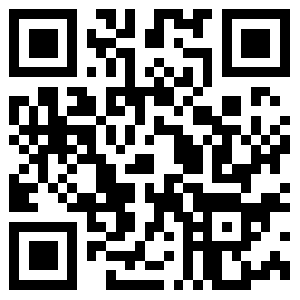









 探探app
探探app 新浪微博国际版
新浪微博国际版 拉风漫画
拉风漫画 58同城安卓版
58同城安卓版 摩拜单车安卓版
摩拜单车安卓版 赶集生活安卓版
赶集生活安卓版 小米运动
小米运动 随手记安卓版
随手记安卓版 网易花田安卓版
网易花田安卓版 网易BoBo
网易BoBo QQ手机版官方下载
QQ手机版官方下载 克鲁赛德战记电脑版
克鲁赛德战记电脑版 恋与制作人电脑版
恋与制作人电脑版 青丘狐传说手游电脑版
青丘狐传说手游电脑版 nice安卓版
nice安卓版 TIM2018最新版
TIM2018最新版 DOVapp
DOVapp 蘑菇街安卓版
蘑菇街安卓版






























